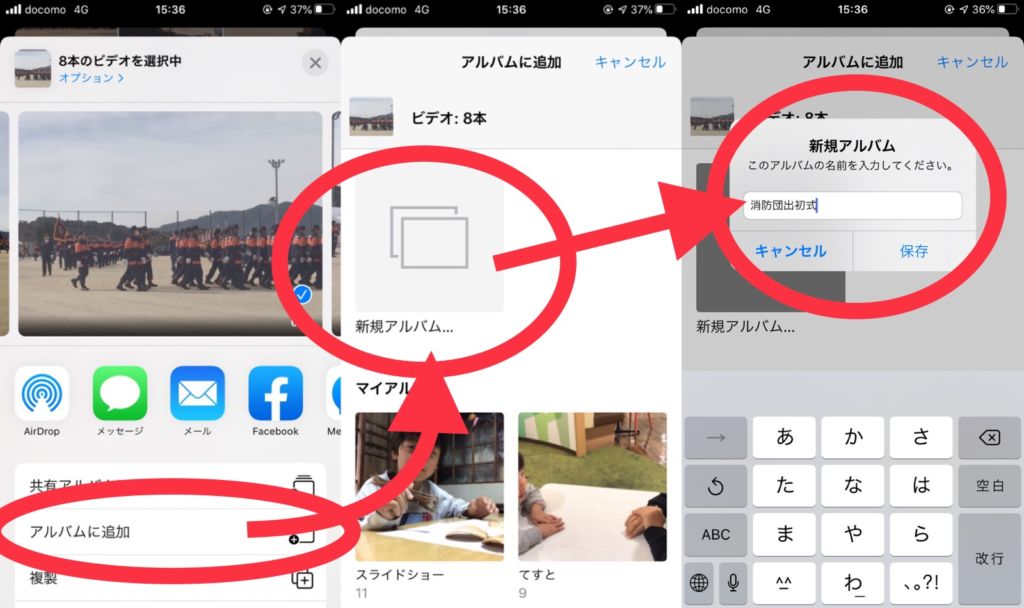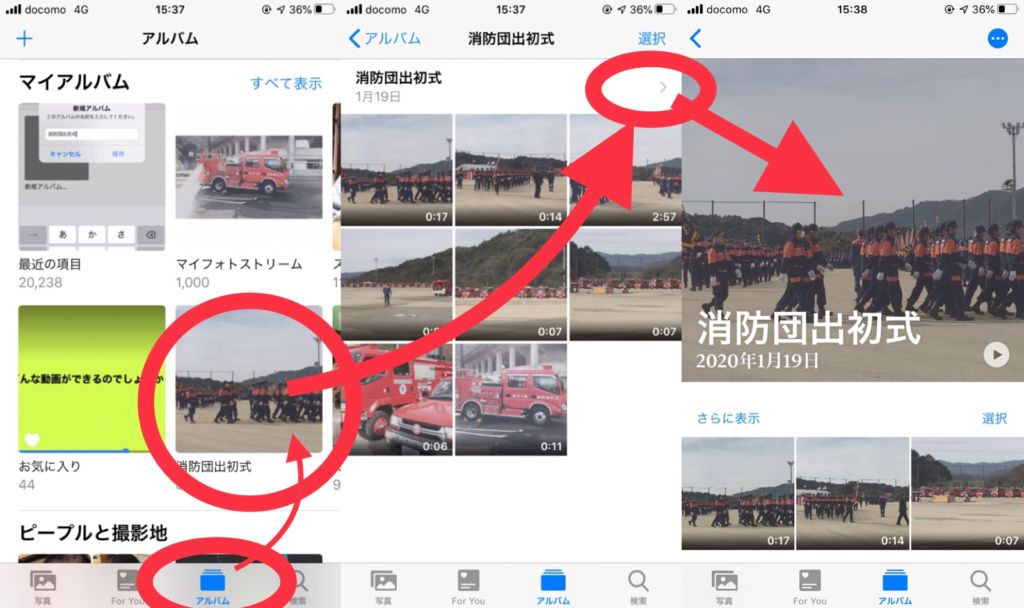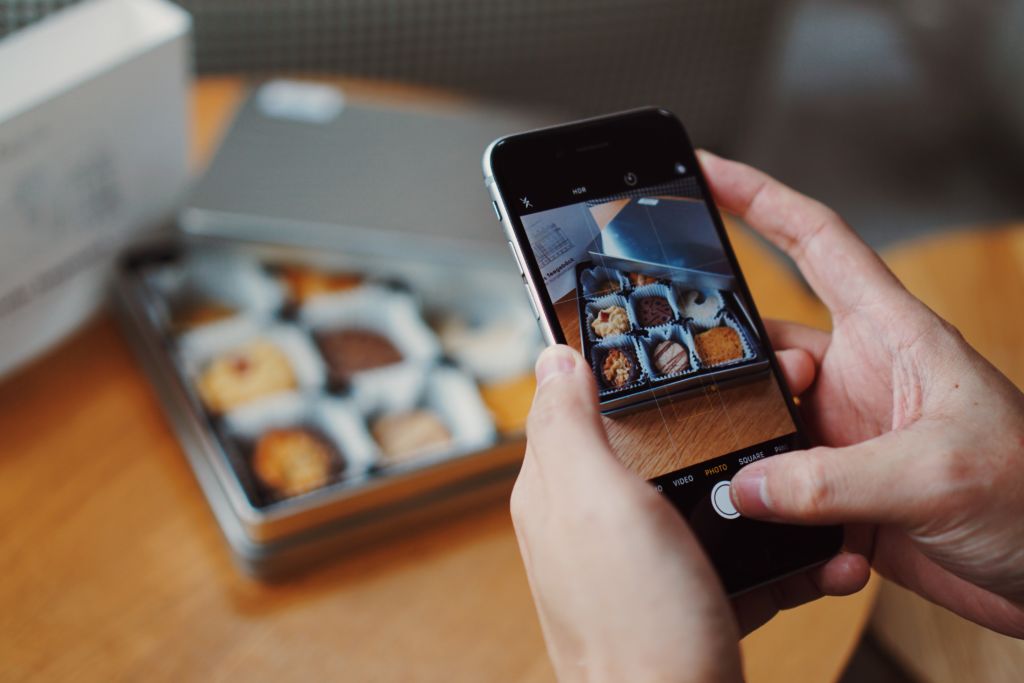iPhoneの標準アプリ「写真」でアルバムを作成するのは…、日頃使っていないと、
アルバムの作成の仕方がわからない
作成したけどどこに行ったかわからない
アルバムって使ったことがない
というiPhoneの利用者の方もいるのではないでしょうか?
iPhoneの「写真」アプリで動画編集する際も、アルバムの作成は必要になってきます。
今回は、iPhoneの「写真」アプリでの「アルバムの作成」の方法について紹介をおこないます。
【iPhone】アプリ「写真」のアルバムについて
iPhoneの標準アプリ「写真」は、
写真・動画を管理
写真・動画の編集
などで、とても高機能なアプリです。
あまりに高機能すぎて、「アルバム」という機能を使っていない人も結構いると思います。
この「アルバム」は別に使わなくても、普通に写真管理できますので、
「写真をまとめたい」
「動画をつなげたい・スライドショーを作りたい」
といったことを思ったときに、ふと
「使い方ってどうだったかな?」
と思うはずです。特に難しいわけでは有りませんが、おさらいとしてここでは紹介をしたいと思います。
アルバムを使うと、スライドショーや動画編集もできるようになるので覚えておいて損はないです。
【写真】アルバムの作成の手順・方法
1.「写真」アプリを起動
iPhoneホーム画面より、「写真」アプリを起動します。

2.複数の動画を選択する
1.上メニューの「選択」をタップします。
2. アルバムを作成・追加する「写真・動画」にタップをして、チェックを入れていきます。
3.すべて選択したら、左下にある共有マーク「![]() 」をタップします。
」をタップします。
3.「アルバムに追加」からアルバムを作成する
1.「アルバムに追加」をタップします。
2.新しくアルバムを作成する場合は、「新規アルバム…」をタップします。
3.「アルバムの名前」を入力し、「保存」をタップします。
※既存のアルバムに写真・動画を追加する場合は、マイアルバムから選択します。
4.アルバムを表示、動画を確認する
1.下メニューより「アルバム」をタップします。
2.作成したアルバム名をタップします。
作成したアルバムかどうか確認をしてください。
3.アルバム内の「![]() 」をタップすると、自動生成された動画が表示されます。
」をタップすると、自動生成された動画が表示されます。
※自動生成される動画の表示は、アルバム内に8個以上の「写真・動画」が必要になります。
アルバムを作ることで何ができるのかな?
アルバムを作ると、何ができるのかな?
と、前述の通り、iPhoneの「写真」アプリのアルバムは、ただ管理するだけのアルバムというわけではありません。
この「写真」アプリのアルバムを作ることで、
簡単な動画編集機能やスライドショーなどを作成することができるようになります。
※ただし、アルバム内に8個以上の写真・動画が必要です。
まず、動画と動画を一つの動画につなぐ事ができます。簡単に言えば動画編集ですがiMovieなどの動画編集アプリを使わずにできてしまいます。
こちらの記事に、写真アプリで動画をつなぐ方法を紹介しています。
また、
動画を繋いだら、タイトルを入れたり、BGMをつけたりといったことも可能です。
アルバムを作ると、自動で動画を作成してくれますが自分で微調整をすることも可能です。
こちらの記事に、写真アプリの動画編集について紹介しています。
その応用で、静止画・写真のスライドショーの作成も可能です。
スライドショーについては、こちらの記事に紹介をしています。
【写真】アルバムを作って新しいコンテンツを生み出そう!
今回はiPhoneの「写真」アプリのアルバムの作成について紹介をしました。
おそらく知っていることだとは思いますが、「写真」アプリで動画編集をする際にアルバムはよく使うのしっかり覚えておきましょう。
iPhoneの「写真」アプリは、iOSのバージョンが上がるごとに「動画編集機能」もどんどん充実していっています。
もしまだ知らない機能があるのであればぜひ確認してみてくださいね。
iPhoneの写真アプリについては、こちらの記事で「できること」を紹介をしています。